发布时间:2024-04-02 11:00:01 来源:转转大师 阅读量:837
跳过文章,直接PDF转PPT在线转换免费>> AI摘要
AI摘要本文介绍了四种PDF转PPT的操作方法:使用在线转换工具、专业PDF转换软件、Microsoft PowerPoint软件和OCR技术。在线工具便捷快速但可能受限于服务器性能和网络速度;专业软件转换质量和功能更优,可批量转换;PowerPoint软件可直接打开和转换PDF文件;OCR技术适用于包含图像或扫描文本的PDF文件,但需额外OCR处理步骤。根据个人需求和实际情况选择合适的方法,按照步骤操作即可完成转换任务。
摘要由平台通过智能技术生成
在日常办公和学习中,我们经常会遇到需要将PDF文件转换为PPT格式的情况,以便更好地进行演示和讲解。那么pdf转ppt怎么操作呢?本文将介绍四种常用的PDF转PPT操作方法,帮助您轻松完成转换任务。
在线转换工具是一种便捷、快速的PDF转PPT方法。您只需在浏览器中搜索并选择一个可靠的在线转换工具,下面以转转大师在线PDF转PPT操作为例。
具体操作如下:
1、打开在线在线PDF转PPT网址:https://pdftoword.55.la/pdf-to-ppt/,可收藏哦~
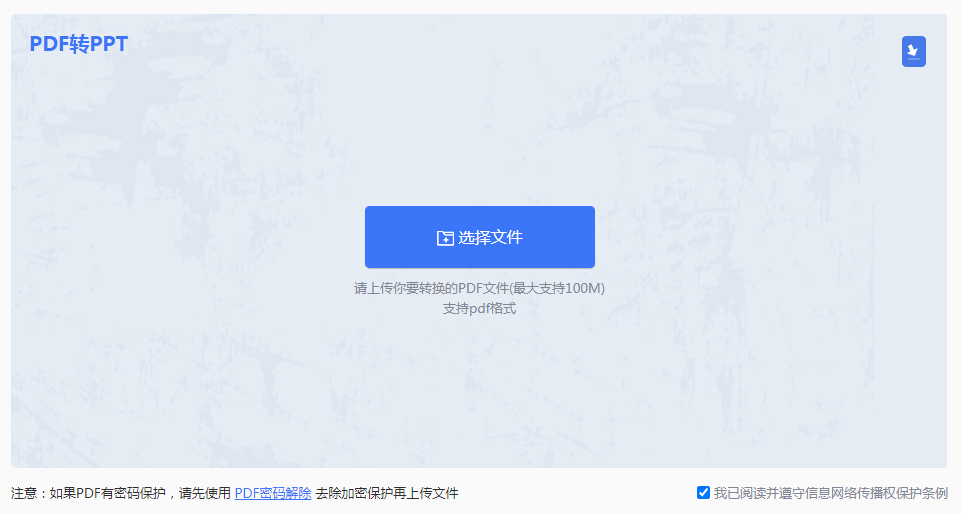
2、点击中间的选择文件,上传你要转换的PDF文件,需要注意的是,如果你的PDF文档加密了那么需要解除密码才能转换哦,如需解除密码可点击右边网址进行操作:http://pdftoword.55.la/unlock-pdf/
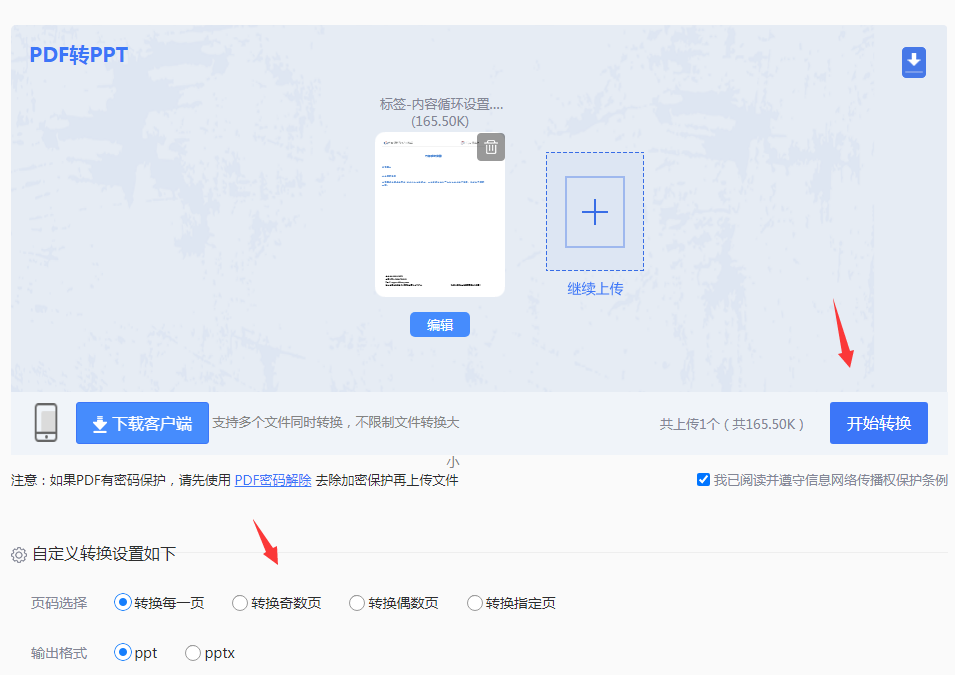
3、文件上传后,有需要可设置一下自定义转换条件,如果没有则直接开始转换。
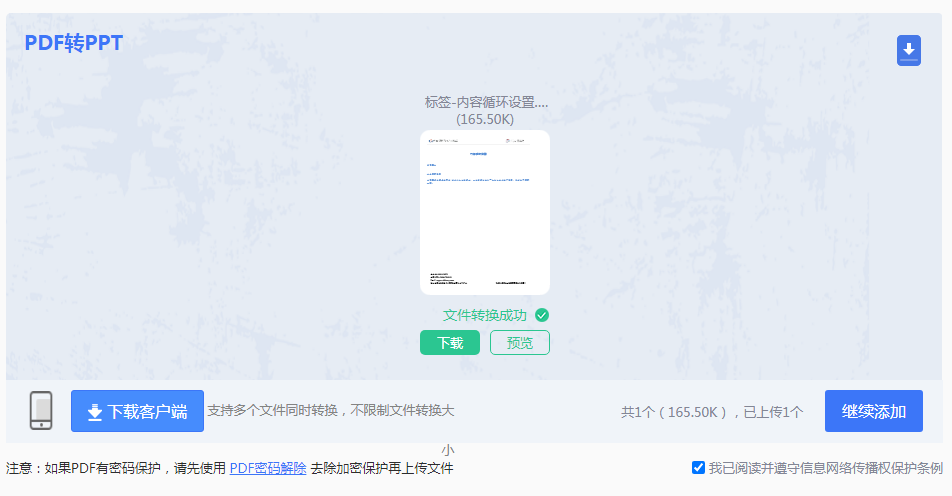
4、文件转换成功可点击下载。
需要注意的是,由于在线工具受限于服务器性能和网络速度,对于大型或复杂的PDF文件,转换过程可能会较慢或不稳定。
专业的PDF转换软件通常具有更高的转换质量和更多的功能选项。您可以选择一款知名的PDF转换软件,下面以转转大师PDF转换器操作为例。
具体操作如下:1、可从页面的下载客户端点击下载转转大师。

2、操作方法也很相似,直接上传文件-开始转换-转换完成,不过客户端转换有个好处就是可以批量转换,当你需要转换很多份PDF文件时,可以添加文件夹进行转换。

3、上传PDF文件,点击开始转换。

4、转换完成可打开查看。
这种方法相对更稳定,但可能需要一定的学习和适应过程。
如果您已经安装了Microsoft PowerPoint软件,那么您可以直接利用它来打开和转换PDF文件。
具体操作如下:
1、打开Microsoft PowerPoint软件。这种方法的好处是直接在PowerPoint中操作,无需额外的转换工具或软件。
如果PDF文件包含图像或扫描文本,而不是可编辑的文本,您可能需要使用OCR(光学字符识别)技术来将图像中的文本转换为可编辑的文本,然后再进行PPT转换。您可以选择带有OCR功能的PDF编辑软件或在线工具,
具体操作如下:
1、使用OCR软件打开PDF文件,并进行OCR处理以提取文本。这种方法适用于处理包含图像或扫描文本的PDF文件,但可能需要额外的OCR处理步骤。
以上就是PDF转PPT怎么操作的方法介绍了,PDF转PPT的方法多种多样,您可以根据自己的需求和实际情况选择合适的方法。无论您选择在线转换工具、专业软件、PowerPoint软件还是OCR技术,只要按照步骤操作,就可以轻松完成PDF到PPT的转换任务。
【pdf转ppt怎么操作?这四种转换方法很好用!】相关推荐文章: 返回转转大师首页>>
我们期待您的意见和建议: